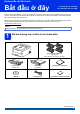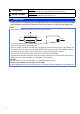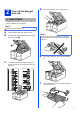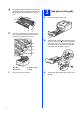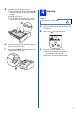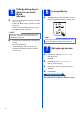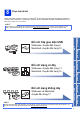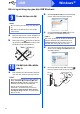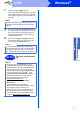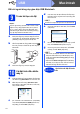Hướng dẫn cài đặt nhanh Bắt đầu ở đây HL-3140CW / HL-3150CDN HL-3150CDW / HL-3170CDW Cảm ơn bạn đã chọn Brother, sự ủng hộ của bạn rất quan trọng với chúng tôi và chúng tôi đánh giá cao công việc của bạn. Sản phẩm Brother của bạn được thiết kế và chế tạo theo các tiêu chuẩn chặt chẽ nhất nhằm bảo đảm hiệu quả hoạt động và độ bền lâu dài. Vui lòng đọc Hướng dẫn về an toàn sản phẩm trước, sau đó đọc Hướng dẫn cài đặt nhanh để biết quy trình thiết lập và cài đặt đúng.
CẢNH BÁO CẢNH BÁO chỉ một tình huống nguy hiểm có thể xảy ra mà nếu không tránh được có thể dẫn đến chết người hoặc bị thương nghiêm trọng. THẬN TRỌNG THẬN TRỌNG chỉ một tình huống nguy hiểm có thể xảy ra mà nếu không tránh được có thể dẫn đến bị thương nhẹ hoặc vừa. CẢNH BÁO Các túi nhựa được sử dụng trong việc đóng gói máy của bạn. Túi nhựa không phải là đồ chơi. Để tránh nguy cơ ngạt thở, hãy để các túi này tránh xa trẻ sơ sinh và trẻ nhỏ và tiêu hủy chúng đúng cách.
2 Tháo vật liệu đóng gói khỏi máy d Lấy tất cả bốn trống mực và hộp mực ra. CAUTION THẬN TRỌNG KHÔNG ăn gói hút ẩm, vui lòng vứt bỏ. Nếu nuốt phải, hãy đến bác sĩ ngay lập tức. CHÚ Ý KHÔNG kết nối dây nguồn AC. a b Tháo băng dính khỏi mặt ngoài của máy. Mở hoàn toàn nắp trên cùng bằng cách nâng lên trên tay nắm a. CHÚ Ý Để tránh các vấn đề về chất lượng in, KHÔNG chạm vào phần bóng mờ được hiển thị trong hình minh họa. e c Tháo miếng đóng gói màu cam khỏi bộ băng tải.
g Dùng cả hai tay, giữ mỗi trống mực và hộp mực thăng bằng và lắc nhẹ từ bên này sang bên kia vài lần để phân tán mực đều bên trong hộp mực. a h 3 Nạp giấy vào khay giấy Kéo hẳn khay giấy ra khỏi máy. Trượt tất cả bốn trống mực và hộp mực vào máy. Hãy đảm bảo rằng màu của hộp mực trùng khớp với nhãn màu trên máy. b BK C Trong khi nhấn cần bẩy nhả thanh dẫn hướng giấy màu xanh lá cây a, trượt các thanh dẫn hướng giấy cho vừa với kích thước giấy bạn đang nạp vào khay.
d Nạp giấy vào khay và đảm bảo rằng: Giấy nằm thấp hơn dấu giấy tối đa (bbb) a. Nạp quá nhiều giấy vào khay giấy sẽ gây ra kẹt giấy. Mặt cần in úp xuống. Các thanh dẫn hướng giấy chạm vào các mặt của giấy nên sẽ nạp giấy đúng cách. 4 CHÚ Ý KHÔNG kết nối cáp giao diện. a b e f Bật máy Kết nối dây nguồn AC vào máy rồi nối nó vào ổ cắm điện AC. Nhấn và giữ trên ngăn điều khiển. Đẩy lại khay giấy vào máy. Đảm bảo rằng khay giấy được lắp hẳn vào máy.
5 a Thiết lập không dây chỉ dành cho các model WLAN (nếu cần) a Đối với người dùng thiết bị di động: nhấn a để chọn Yes (Có). 6 In trang kiểm tra Nhấn Go. Máy sẽ in một trang kiểm tra. Kiểm tra rằng trang kiểm tra đã được in đúng cách. Đi đến bước 9 trên trang 17 để tiếp tục cài đặt không dây. Sau khi hoàn tất cài đặt không dây, quay lại bước 6 để hoàn tất cài đặt máy. LƯU Ý Trước tiên để thay đổi ngôn ngữ trên máy, bạn có thể chọn No (Số). Bạn sẽ có thể định cấu hình thiết đặt không dây sau.
8 Chọn loại kết nối Những hướng dẫn cài đặt này là dành cho Windows® XP Home/XP Professional/XP Professional x64 Edition, Windows Vista®, Windows® 7, Windows® 8, Windows Server® 2003/2003 x64 Edition/2008/2008 R2/2012, và Mac OS X v10.6.8, 10.7.x và 10.8.x. LƯU Ý Bạn có thể truy cập website của chúng tôi tại http://solutions.brother.com/ nơi bạn có thể nhận hỗ trợ sản phẩm, cập nhật trình điều khiển và tiện ích mới nhất và câu trả lời cho các câu hỏi thường gặp (FAQ).
USB Windows® Đối với người dùng cáp giao diện USB Windows® 9 Trước khi bạn cài đặt b Nhấn Cài đặt Driver Máy in và nhấn Yes (Có) nếu bạn chấp nhận thỏa thuận cấp phép. CHÚ Ý • Nếu có chương trình nào đang chạy, hãy đóng lại. • Màn hình có thể khác nhau tùy theo hệ điều hành của bạn. a b Đảm bảo rằng máy tính của bạn đang BẬT và bạn đang đăng nhập với quyền Quản trị viên. Nhấn và giữ xuống để tắt máy và đảm bảo cáp giao diện USB KHÔNG được kết nối. Nếu bạn đã kết nối cáp, hãy ngắt kết nối.
USB f Nhấn và giữ xuống Windows® để bật máy. Quá trình cài đặt sẽ tự động tiếp tục. Các màn hình cài đặt xuất hiện nối tiếp nhau. Nếu được nhắc, hãy thực hiện theo mọi hướng dẫn trên màn hình. CHÚ Ý KHÔNG hủy bỏ bất kỳ màn hình nào trong khi cài đặt. Có thể mất vài phút để tất cả các màn hình xuất hiện. g Khi màn hình Setup is Complete (Cài đặt Hoàn tất) xuất hiện, thực hiện lựa chọn của bạn, rồi nhấn vào Finish (Kết thúc). LƯU Ý Quá trình cài đặt đã hoàn tất.
USB Macintosh Đối với người dùng cáp giao diện USB Macintosh 9 Trước khi bạn cài đặt Có thể mất vài phút để quá trình cài đặt hoàn tất. Đối với người dùng của Mac OS X v10.6.7 hoặc thấp hơn: hãy nâng cấp lên Mac OS X v10.6.8, 10.7.x, 10.8.x. (Để có các trình điều khiển mới nhất và thông tin về Mac OS X bạn đang sử dụng, truy cập http://solutions.brother.com/.) b Các màn hình cài đặt xuất hiện nối tiếp nhau. Nếu được nhắc, hãy làm theo mọi hướng dẫn trên màn hình.
Mạng có dây Windows® Đối với người dùng cáp giao diện mạng có dây dành cho Windows® / Người dùng mạng ngang hàng (HL-3150CDN / HL-3150CDW / HL-3170CDW) 9 Trước khi bạn cài đặt TCP/IP TCP/IP a Bộ định tuyến b Máy CHÚ Ý • Nếu có chương trình nào đang chạy, hãy đóng lại. • Màn hình có thể khác nhau tùy theo hệ điều hành của bạn. LƯU Ý Tháo nắp bảo vệ khỏi cổng Ethernet có biểu tượng trên máy của bạn. 10 a Cài đặt trình điều khiển máy in Đưa CD-ROM vào ổ đĩa CD-ROM.
Mạng có dây d Chọn Brother Peer-to-Peer Network Printer (Máy in mạng đồng đẳng Brother), rồi nhấn Next (Tiếp theo). LƯU Ý Chọn tùy chọn cài đặt Tường lửa của bạn, rồi nhấn Next (Tiếp theo). e Quá trình cài đặt sẽ tự động tiếp tục. Các màn hình cài đặt xuất hiện nối tiếp nhau. Nếu được nhắc, hãy thực hiện theo mọi hướng dẫn trên màn hình. CHÚ Ý KHÔNG hủy bỏ bất kỳ màn hình nào trong khi cài đặt. Có thể mất vài phút để tất cả các màn hình xuất hiện.
Mạng có dây Windows® Đối với người dùng cáp giao diện mạng có dây dành cho Windows® / Người dùng mạng chia sẻ (HL-3150CDN / HL-3150CDW / HL-3170CDW) 9 Trước khi bạn cài đặt 10 a Cài đặt trình điều khiển máy in Đưa CD-ROM vào ổ đĩa CD-ROM. Nếu được nhắc, hãy chọn model và ngôn ngữ của bạn.
Mạng có dây LƯU Ý Liên hệ với quản trị viên của bạn nếu bạn không biết vị trí hay tên hàng máy trên mạng. f Quá trình cài đặt sẽ tự động tiếp tục. Các màn hình cài đặt xuất hiện nối tiếp nhau. Nếu được nhắc, hãy thực hiện theo mọi hướng dẫn trên màn hình. CHÚ Ý KHÔNG hủy bỏ bất kỳ màn hình nào trong khi cài đặt. Có thể mất vài phút để tất cả các màn hình xuất hiện. g h Khi màn hình On-Line Registration (Đăng ký Trực tuyến) xuất hiện, thực hiện lựa chọn của bạn và thực hiện theo hướng dẫn trên màn hình.
Mạng có dây Macintosh Đối với người dùng cáp giao diện mạng có dây dành cho Macintosh (HL-3150CDN / HL-3150CDW / HL-3170CDW) 9 Trước khi bạn cài đặt a CHÚ Ý Đối với người dùng của Mac OS X v10.6.7 hoặc thấp hơn: hãy nâng cấp lên Mac OS X v10.6.8, 10.7.x, 10.8.x. (Để có các trình điều khiển mới nhất và thông tin về Mac OS X bạn đang sử dụng, truy cập http://solutions.brother.com/.
Mạng có dây g Chọn máy của bạn từ danh sách, nhấn Add (Thêm), rồi nhấn Next (Tiếp theo). (OS X v10.8.x) Chọn trình điều khiển HL-XXXX CUPS từ menu bật lên Use (Sử dụng). (Với XXXX là tên model của bạn). LƯU Ý • Đối với HL-3170CDW: để thêm trình điều khiển PS (trình điều khiển máy in BR-Script3), chọn nó từ menu bật lên Print Using (Use) (Sử dụng in (Sử dụng)). • Khi màn hình Brother Support (Hỗ trợ Brother) xuất hiện, thực hiện lựa chọn của bạn và thực hiện theo hướng dẫn trên màn hình.
Cho người dùng mạng không dây Đối với người dùng giao diện mạng không dây (HL-3140CW / HL-3150CDW / HL-3170CDW) 9 Trước khi bạn bắt đầu Trước hết, bạn phải định cấu hình thiết đặt mạng không dây của máy để giao tiếp với điểm truy cập/bộ định tuyến không dây của bạn. Sau khi máy được định cấu hình để giao tiếp với điểm truy cập/bộ định tuyến không dây, máy tính và các thiết bị di động trên mạng của bạn sẽ có quyền truy cập máy. Để sử dụng máy từ máy tính, bạn phải cài đặt trình điều khiển máy in.
Cho người dùng mạng không dây 10 Chọn phương thức cài đặt không dây Các hướng dẫn sau sẽ gợi ý ba phương thức thiết đặt cho máy Brother của bạn trên mạng không dây. Nếu bạn đã bắt đầu cài đặt không dây từ bước 5 trên trang 6 (dành cho thiết bị di động), đi đến phương thức b (Trình hướng dẫn cài đặt). Đối với tất cả những người dùng khác, hãy chọn phương thức bạn muốn cho môi trường của bạn.
Cho người dùng mạng không dây b Cài đặt bằng tay từ ngăn điều khiển bằng Trình hướng dẫn cài đặt (Windows®, Macintosh và thiết bị di động) Nếu điểm truy cập/bộ định tuyến không dây của bạn không hỗ trợ WPS (Wi-Fi Protected Setup™) hoặc AOSS™, hãy ghi lại thiết đặt mạng không dây của điểm truy cập/bộ định tuyến không dây của bạn vào vùng bên dưới.
Cho người dùng mạng không dây Cài đặt bằng CD-ROM và tạm thời bằng cáp USB (Windows® và Macintosh) 11 (Macintosh) Thiết lập cài đặt không dây Bấm đúp vào biểu tượng BROTHER trên màn hình nền của bạn và sau đó bấm đúp vào biểu tượng Start Here OSX (Khởi động ở đây OSX) trên màn hình. Nếu được nhắc, hãy chọn model của bạn. CHÚ Ý • Bạn cần tạm thời sử dụng cáp USB trong khi định cấu hình (cáp không được bao gồm).
Cho người dùng mạng không dây LƯU Ý LƯU Ý Nếu màn hình Important Notice (Thông báo quan trọng) xuất hiện, hãy đọc thông báo. Chọn hộp chọn sau khi bạn xác nhận SSID và Khóa mạng, rồi bấm Next (Tiếp theo). • Nếu danh sách trống, hãy kiểm tra rằng điểm truy cập/bộ định tuyến không dây có điện và đang quảng bá SSID. Xem máy và điểm truy cập/bộ định tuyến không dây có nằm trong phạm vi giao tiếp không dây không. Bấm Refresh (Làm mới lại).
Cho người dùng mạng không dây Quá trình thiết lập mạng không dây đã hoàn tất. Một chỉ báo bốn mức ở góc trên cùng bên phải màn hình LCD của máy sẽ hiển thị cường độ tín hiệu không dây của điểm truy cập/bộ định tuyến không dây. Để cài đặt trình điều khiển máy in, đi tiếp đến bước 13.
Cho người dùng mạng không dây Cài đặt bằng tay từ ngăn điều khiển bằng Trình hướng dẫn cài đặt (Windows®, Macintosh và thiết bị di động) 11 Thiết lập cài đặt không dây LƯU Ý • Nếu danh sách trống, hãy kiểm tra rằng điểm truy cập/bộ định tuyến không dây có điện và đang quảng bá SSID. Di chuyển máy đến gần điểm truy cập/bộ định tuyến không dây hơn và thử bắt đầu lại từ b. CHÚ Ý Bạn phải có cài đặt không dây của mạng mà bạn đã ghi lại ở bước 10-b trên trang 19 trước khi tiếp tục.
Cho người dùng mạng không dây Quá trình thiết lập mạng không dây đã hoàn tất. Một chỉ báo bốn mức ở góc trên cùng bên phải màn hình LCD của máy sẽ hiển thị cường độ tín hiệu không dây của điểm truy cập/bộ định tuyến không dây. Đối với người dùng máy tính: vui lòng cài đặt trình điều khiển máy in.
Cho người dùng mạng không dây Cài đặt nhấn một lần bằng WPS (Wi-Fi Protected Setup) hoặc AOSS™ (Windows®, Macintosh và thiết bị di động) 11 a b Định cấu hình thiết đặt không dây Xác nhận rằng điểm truy cập/bộ định tuyến không dây của bạn có ký hiệu WPS hoặc AOSS™ như minh họa bên dưới. Đặt máy Brother trong phạm vi của điểm truy cập/bộ định tuyến WPS hoặc AOSS™ của bạn.
Cho người dùng mạng không dây Xử lý sự cố CHÚ Ý Nếu bạn cần trợ giúp trong quá trình cài đặt và muốn liên hệ với Dịch vụ khách hàng của Brother, hãy đảm bảo rằng bạn có SSID (Tên mạng) và Khóa mạng của bạn sẵn sàng. Chúng tôi không thể giúp đỡ bạn trong việc xác định thông tin này. Để tìm thấy thiết đặt không dây (Tên mạng (SSID) và Khóa mạng)* 1. Xem tài liệu đi kèm điểm truy cập/bộ định tuyến không dây của bạn. 2.
Cho người dùng mạng không dây Mã lỗi Giải pháp được khuyến nghị Mạng không dây và cài đặt mạng bạn đã nhập có thể sai. TS-03 Xác nhận rằng cài đặt mạng không dây là đúng (xem Để tìm thấy thiết đặt không dây (Tên mạng (SSID) và Khóa mạng)* trên trang 26). * Kiểm tra xem SSID/phương thức xác thực/phương thức mã hóa/ID người dùng/Mật khẩu người dùng đã nhập hoặc được chọn có đúng hay không.
Cho người dùng mạng không dây Mã lỗi Giải pháp được khuyến nghị Máy không thể phát hiện điểm truy cập/bộ định tuyến không dây đã bật WPS hoặc AOSS™. Để định cấu hình cài đặt không dây bằng WPS hoặc AOSS™, bạn phải điều khiển cả máy và điểm truy cập/bộ định tuyến không dây. Xác nhận rằng điểm truy cập/bộ định tuyến không dây của bạn hỗ trợ WPS hoặc AOSS™ và thử bắt đầu lại.
Mạng không dây Windows® Cài đặt Trình điều khiển máy in dành cho Windows® (HL-3140CW / HL-3150CDW / HL-3170CDW) 12 Trước khi bạn cài đặt c LƯU Ý Đối với HL-3170CDW: để cài đặt trình điều khiển PS (trình điều khiển máy in BR-Script3), chọn Custom Install (Cài đặt Tùy chỉnh) và sau đó thực hiện theo hướng dẫn trên màn hình. CHÚ Ý • Nếu có chương trình nào đang chạy, hãy đóng lại. • Màn hình có thể khác nhau tùy theo hệ điều hành của bạn.
Mạng không dây h Khi màn hình Setup is Complete (Cài đặt Hoàn tất) xuất hiện, thực hiện lựa chọn của bạn, rồi nhấn vào Finish (Kết thúc). LƯU Ý Tùy vào thiết đặt bảo mật của bạn khi sử dụng máy hoặc phần mềm của máy, cửa sổ Windows® Security hoặc phần mềm diệt vi rút có thể xuất hiện. Vui lòng bật hoặc cho phép cửa sổ tiếp tục. Kết thúc Quá trình cài đặt đã hoàn tất. LƯU Ý • Nếu hướng dẫn sử dụng Brother có trong CD-ROM ở định dạng PDF, sử dụng Adobe® Reader® để mở chúng.
Mạng không dây Macintosh Cài đặt Trình điều khiển máy in dành cho Macintosh (HL-3140CW / HL-3150CDW / HL-3170CDW) 12 Trước khi bạn cài đặt d Chọn máy của bạn từ danh sách, rồi nhấn Next (Tiếp theo). CHÚ Ý Đối với người dùng của Mac OS X v10.6.7 hoặc thấp hơn: hãy nâng cấp lên Mac OS X v10.6.8, 10.7.x, 10.8.x. (Để có các trình điều khiển mới nhất và thông tin về Mac OS X bạn đang sử dụng, truy cập http://solutions.brother.com/.
Cho người dùng mạng Quản lý trên nền web (trình duyệt web) Máy chủ in Brother được trang bị một máy chủ web cho phép bạn theo dõi trạng thái của máy hoặc thay đổi một số cài đặt cấu hình của máy bằng HTTP (Giao thức Truyền Siêu văn bản). LƯU Ý Chúng tôi khuyến nghị Windows® Internet Explorer® 8.0/9.0 dành cho Windows® và Safari 5.0 dành cho Macintosh. Cũng vui lòng đảm bảo rằng JavaScript và Cookie luôn được bật ở bất kỳ trình duyệt nào bạn sử dụng.
Thông tin khác Chỉnh sửa màu Mật độ đầu ra và vị trí in của mỗi mầu có thể khác nhau tùy thuộc vào môi trường của máy. Các yếu tố như nhiệt độ và độ ẩm có thể làm ảnh hưởng tới màu. Hiệu chỉnh màu và đăng ký màu giúp bạn cải thiện mật độ màu và vị trí in của mỗi màu. Đăng ký màu Đăng ký tự động Đăng ký tự động giúp bạn cải thiện vị trí in của mỗi màu. a Hiệu chỉnh màu Hiệu chỉnh giúp bạn cải thiện mật độ màu.
Thông tin khác Brother CreativeCentre Để có thêm ý tưởng, nếu bạn đang sử dụng Windows®, hãy click vào biểu tượng Brother CreativeCentre trên màn hình nền để truy cập website MIỄN PHÍ của chúng tôi để tải về thật nhiều ứng dụng cơ bản và chuyên nghiệp. Người dùng Mac có thể truy cập Brother CreativeCentre tại địa chỉ web này: http://www.brother.
Các vật tư tiêu hao Các vật tư tiêu hao Khi đến lúc phải thay các vật tư tiêu hao như mực hoặc trống, một thông báo lỗi sẽ xuất hiện trên LCD của máy bạn. Để biết thêm thông tin về các vật tư tiêu hao cho máy, truy cập website của chúng tôi tại http://www.brother.com/original/ hoặc liên hệ với các đại lý tại nơi bạn ở. LƯU Ý Bộ trống mực và hộp mực là hai bộ phận riêng biệt.
Các nhãn hiệu Biểu trưng Brother là một nhãn hiệu thương mại đã đăng ký của Công ty Brother Industries. Brother là một nhãn hiệu của Công ty Brother Industries. Microsoft, Windows, Windows Vista, Windows Server và Internet Explorer là các nhãn hiệu đã đăng ký hoặc các nhãn hiệu của Microsoft Corporation ở Hoa Kỳ và/hoặc các quốc gia khác. Apple, Macintosh, Safari và Mac OS là các nhãn hiệu của Apple Inc., đã đăng ký ở Hoa Kỳ và các quốc gia khác.